Ile kosztuje plan rodzinny Apple Music? Pobierz za darmo w 2025
"Ile kosztuje abonament Apple Music Family? Co mogę uzyskać z subskrypcji planu Apple Music Family? Jak mogę zasubskrybować plan rodzinny Apple Music?”
Czy jesteś również ciekawy i zastanawiasz się, jakie są odpowiedzi na powyższe trzy pytania? Jesteś szczęściarzem. Ten post będzie krążył wokół dyskusji na temat ważnych informacji związanych z planem Apple Music Family.
Apple Music to jedna z najpopularniejszych platform do strumieniowego przesyłania muzyki, która została wydana w 2015 roku. Zyskała popularność ze względu na wiele korzyści, jakie oferuje w ramach swoich planów abonamentowych, co przekłada się na miliony subskrybentów na całym świecie.
Obecnie Apple Music ma trzy poziomy planów subskrypcji. Ma indywidualny plan, który kosztuje 9.99 USD miesięcznie, a plan rodzinny kosztuje 14.99 USD. Jeśli uczysz się w pełnym wymiarze godzin, nie będziesz chciał przegapić Zniżka dla studentów Apple Music. Apple Music oferuje również hojną zniżkę studencką w stosunku do opłat abonamentowych, za jedyne 4.99 USD miesięcznie (50% zniżki).
Jak wspomnieliśmy, skupimy się na odpowiedzi na pytanie, ile kosztuje plan Apple Music Family, jakie oferuje korzyści i jak można zapisać się na subskrypcję. Na końcu tego artykułu chcielibyśmy, abyś poznał wszystkie potrzebne szczegóły dotyczące tego tematu i ostatecznie zdecydował, czy zdecydujesz się na plan rodzinny.
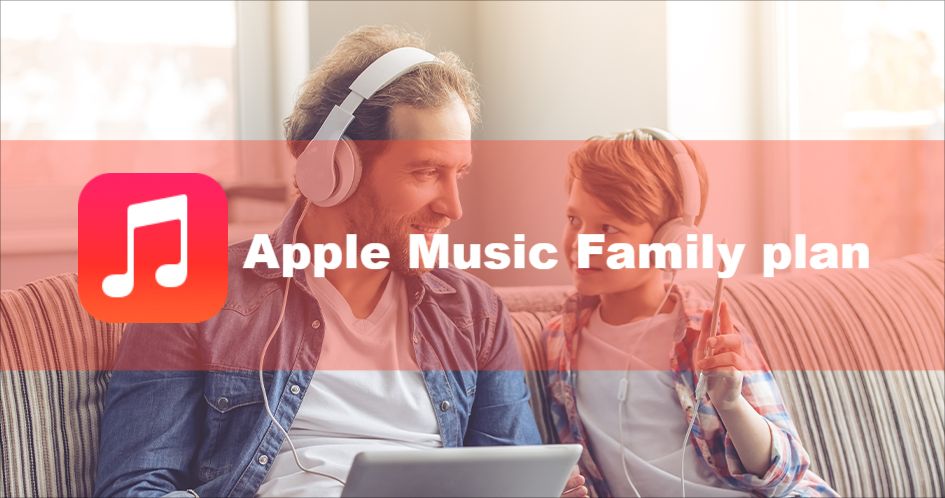
Treść artykułu Część 1. Ile kosztuje plan rodzinny Apple Music?Część 2. Co obejmuje plan rodzinny Apple Music?Część 3. Jak zarejestrować się w planie rodzinnym Apple Music?Część 4. Bonus: Dowiedz się, jak pobierać utwory Apple Music i oszczędzać na zawszeCzęść 5. streszczenie
Część 1. Ile kosztuje plan rodzinny Apple Music?
Właściwie już odpowiedzieliśmy na pytanie „ile kosztuje plan Apple Music Family?” zapytanie we wstępie, ale będziemy dalej zagłębiać się w wyjaśnianie więcej na temat planu rodziny muzycznej w tej części artykułu.
Plan Apple Music Family kosztuje 14.99 USD miesięcznie. Po zasubskrybowaniu maksymalnie 6 członków może korzystać ze wszystkich korzyści i korzyści oferowanych przez aplikację. Działa to w jakiś sposób w taki sam sposób, jak plan rodzinny w ramach planu Amazon Music Unlimited.
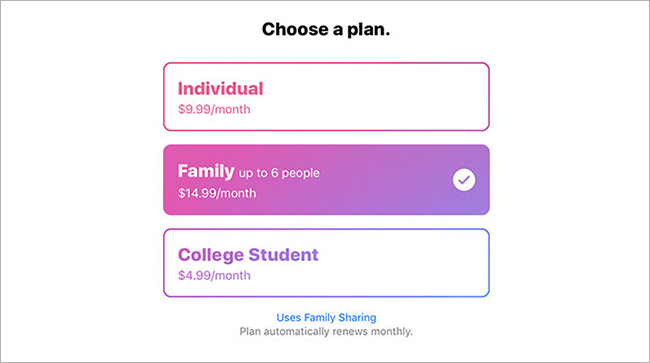
Musisz pamiętać, że z tego planu Apple Music Family można skorzystać po udowodnieniu, że kwalifikujesz się do oferty. 6 członków powinno mieć ten sam adres. Dodatkowo istnieje potrzeba utworzenia konta Family Sharing, aby rozpocząć transmisję strumieniową w ramach tego planu subskrypcji.
Część 2. Co obejmuje plan rodzinny Apple Music?
Teraz, gdy już odpowiedzieliśmy na pytanie „ile kosztuje plan Apple Music Family?” pytanie w pierwszej części, przyjrzymy się teraz, co obejmuje ten plan rodzinny. Chociaż 6 członków będzie dzielić plan, każdy będzie miał swoje indywidualne konta. Każdy członek może przesyłać strumieniowo utwory bez reklam, oglądać filmy, uzyskiwać dostęp do biblioteki Apple Music z 90 milionami utworów, pobierać utwory do słuchania offline i wiele więcej.
Członkowie planu rodzinnego mogą również uzyskać dostęp do swoich kont na innych urządzeniach obsługujących Apple Music, o ile ten sam identyfikator Apple ID będzie używany podczas procesu logowania. Co więcej, mogą zobaczyć, czego słuchają inni i dzielić się swoimi ulubionymi utworami. Będą również cieszyć się audycjami radiowymi na żywo i na żądanie, które oferuje Apple Music.
Członkowie mogą również korzystać ze swojej prywatności, ponieważ mogą kontrolować, jakie treści mogą udostępniać. Udostępnianie zakupów iTunes można również wykonać, o ile skonfigurowano udostępnianie rodziny iCloud.
Część 3. Jak zarejestrować się w planie rodzinnym Apple Music?
Znając odpowiedzi na pytanie „ile kosztuje plan Apple Music Family?” i „co oferuje plan Apple Music Family?” nie wystarczy. Musisz również wiedzieć, jak powinieneś być w stanie się zarejestrować i subskrybować.
Dobrą rzeczą w aplikacji Apple Music jest to, że jest obsługiwana przez większość urządzeń, takich jak poręczne gadżety, takie jak iPhone lub Android, tablety, a także komputery i telewizory. Jeśli masz już istniejący plan Apple Music, możesz przełączyć się na plan rodzinny, jeśli chcesz.
Niemniej jednak w przypadku planu rodzinnego Apple Music konieczne byłoby skonfigurowanie zarówno Apple Music, jak i opcji udostępniania rodziny. Chmura rodzinna umożliwia członkom udostępnianie Apple Music, Apple TV +, Apple Arcade, przestrzeń dyskowa iCloud, Apple News+ i Apple Fitness+, a także inne treści, takie jak iTunes, Apple Books, subskrypcje Apple Podcast, zakupy w App Store i albumy zdjęć.
Teraz, jeśli chcesz teraz zasubskrybować plan Apple Music Family, ale nie masz pojęcia, jak to zrobić, mamy szczegółową procedurę w poniższej sekcji w celach informacyjnych.
Zarejestruj się w planie rodzinnym Apple Music
Jeśli jesteś użytkownikiem urządzenia podręcznego z systemem iOS lub Android, możesz użyć poniższej informacji jako odniesienia do subskrypcji planu Apple Music Family.
- Uruchom aplikację Apple Music. Następnie dotknij menu „Dla Ciebie”, które znajduje się w dolnej części ekranu.
- Jeśli po raz pierwszy dołączasz do Apple Music, możesz dotknąć oferty próbnej. Jeśli masz już istniejący plan, możesz po prostu zalogować się przy użyciu danych logowania do konta, a następnie zmienić obecny plan na plan rodzinny.
- Wybierz opcję „Rodzina”, a następnie przycisk „Rozpocznij okres próbny”.
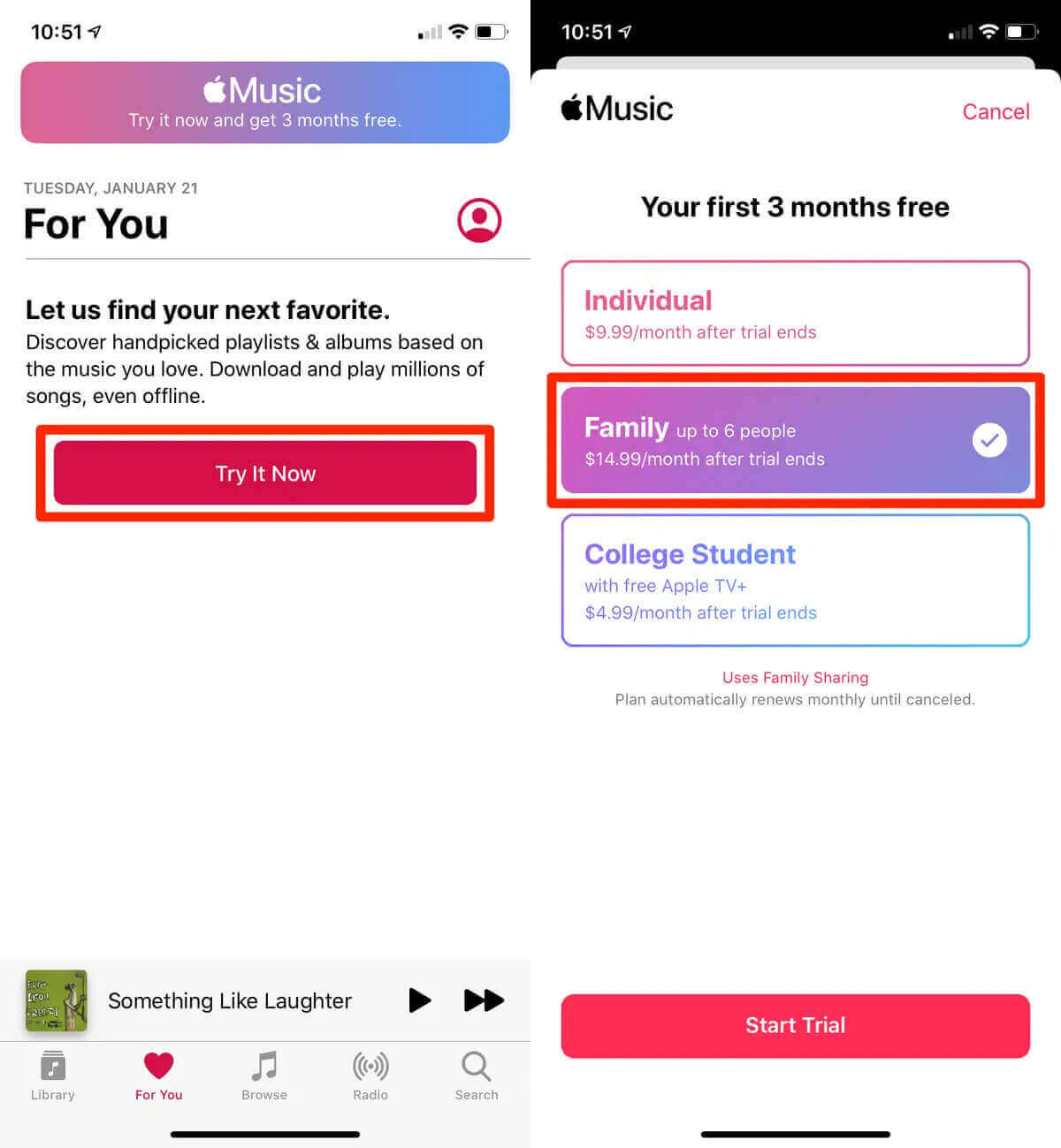
- W razie potrzeby zaloguj się przy użyciu swojego Apple ID i hasła.
- Zostaniesz poproszony o wprowadzenie i zatwierdzenie szczegółów płatności, ale nie musisz się martwić o obciążenie w okresie próbnym. Opłata zostanie naliczona tylko wtedy, gdy nie udało się anulować oferty próbnej przed jej zakończeniem.
Skonfiguruj udostępnianie rodziny
Po zakończeniu rejestracji w planie rodzinnym Apple Music musisz skonfigurować Chmurę rodzinną.
- Na iPhonie lub iPadzie otwórz „Ustawienia” i dotknij swojej nazwy u góry ekranu, aby otworzyć swój profil Apple ID.
- Na stronie profilu dotknij opcji „Skonfiguruj Chmurę rodzinną”. i dotknij „Rozpocznij”, aby kontynuować
- Zobaczysz kilka sposobów korzystania z Chmury rodzinnej. Dotknij „Apple Music”.
- Jeśli zarejestrowałeś się w planie rodzinnym, dotknij czerwonego przycisku „Zaproś przez Wiadomości”. Jeśli nie, nastąpi przekierowanie z powrotem do aplikacji Muzyka, aby się zarejestrować.
- Spowoduje to otwarcie rozmowy tekstowej, w której możesz wysłać zaproszenie do planu rodzinnego do każdego, kto ma Apple ID.
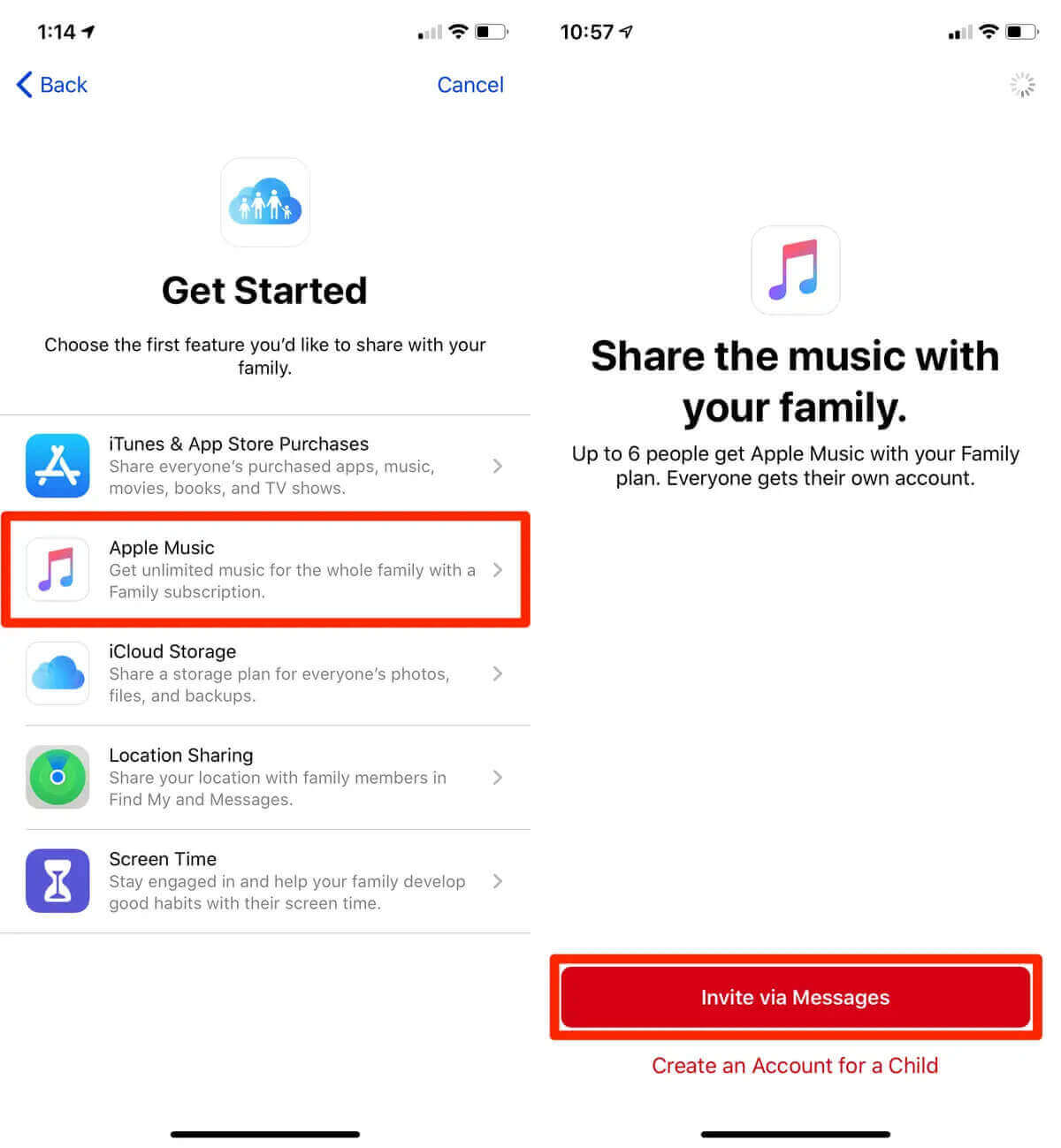
Gdy tylko otworzą zaproszenie, zostaną dodane do Twojego konta. Do konta możesz dodać maksymalnie sześć osób, w tym siebie. Po wykonaniu powyższych czynności możesz teraz cieszyć się strumieniowym przesyłaniem ulubionych utworów, albumów i list odtwarzania. Pamiętaj, że po skonfigurowaniu konta Family Sharing członkowie rodziny będą już mieli dostęp do zawartości Apple Music. Jeśli wydaje się, że nie masz dostępu, możesz poprosić organizatora o przesłanie zaproszenia do dołączenia.
Część 4. Bonus: Dowiedz się, jak pobierać utwory Apple Music i oszczędzać na zawsze
Po poznaniu odpowiedzi, których potrzebujesz w odniesieniu do tych zapytań – „ile kosztuje plan Apple Music Family?” i „co oferuje plan Apple Music Family?”, wiedzieliśmy, że bardziej opłaca się poznać dodatkowe informacje. W tej sekcji będziemy udostępniać sposób pobierania i zachowaj utwory Apple Music na zawsze nawet bez abonamentu. Cóż, jest oczywiste, że abonenci planu rodzinnego mają prawo do korzystania z zalet przesyłania strumieniowego offline. Jednak ta funkcja zniknie po zakończeniu subskrypcji. Z pewnością użytkownicy będą zainteresowani sposobem, w jaki mogą zachować swoje ulubione z Apple Music na zawsze na dowolnym urządzeniu, które im się podoba.
Chociaż wiadomo, że utwory Apple Music są chronione w ramach programu Apple FairPlay Protection Policy, istnieją niezawodne aplikacje, które są w stanie łatwo pozbyć się tej ochrony. Właściwie najlepszy jest tutaj – ten TunesFun Apple Music Converter.
Wypróbuj za darmo Wypróbuj za darmo
Oprócz posiadania tej funkcji Usunięcie DRMThe TunesFun Apple Music Converter jest również w stanie przekształcić ulubione Apple Music w elastyczne formaty, takie jak MP3, FLAC, WAV, AC3 i AAC. Dzięki dużej szybkości konwersji aplikacji na pewno nie będziesz tracić minut. Oryginalna jakość piosenek zostanie zachowana, podobnie jak ich tagi ID3 i ważne szczegóły. Ta aplikacja jest kompatybilna z komputerami Windows i Mac, więc zainstalowanie jej na komputerze z pewnością nie będzie stanowić problemu.
Dzięki łatwemu interfejsowi, jaki ma ta aplikacja, każdy z pewnością będzie mógł z łatwością z niej korzystać. Dla łatwego odniesienia, oto jak możesz użyć TunesFun Apple Music Converter, aby konwertować ulubione utwory Apple Music i zapisywać je na dowolnym urządzeniu na zawsze.
Krok 1. Po zainstalowaniu TunesFun Apple Music Converter pomyślnie na komputerze, uruchom go, a następnie rozpocznij podgląd lub wybierz utwory Apple Music do przekształcenia i przetworzenia.

Krok 2. Skonfiguruj ustawienia parametrów wyjściowych, jak chcesz. Możesz wybrać format wyjściowy, którego chcesz użyć, a także określić folder wyjściowy do użycia. Pozostałe pozostałe opcje wyjścia można dowolnie zmieniać.

Krok 3. Po dotknięciu przycisku „Konwertuj”, który znajduje się w dolnej części ekranu, aplikacja rozpocznie przekształcanie plików do formatu ustawionego w kroku 2. Oprócz konwersji nastąpi również procedura usuwania DRM.

Krok 4. Wyświetl przekonwertowane pliki muzyczne w menu „Zakończono”.

Jak wspomniano, aplikacja wykonuje swoją pracę dość szybko. Dzięki temu można oczekiwać, że pliki wyjściowe będą gotowe w ciągu zaledwie kilku minut. Są to już pliki wolne od DRM, dzięki czemu można je zapisać na dowolnym urządzeniu lub uzyskać do nich dostęp w dowolnym odtwarzaczu multimedialnym.
Część 5. streszczenie
Teraz, gdy dotarłeś do sekcji podsumowania tego postu, mamy nadzieję, że znasz już odpowiedzi na te pytania – „ile kosztuje plan Apple Music Family?” i „co oferuje plan Apple Music Family?”. Co więcej, cieszymy się, że udostępniliśmy również świetne narzędzie, które może pomóc w konwersji i pobieraniu utworów Apple Music, TunesFun Apple Music Converter.
Zostaw komentarz